
Интерфейс окна документа
Отдельные элементы интерфейса InDesign спрятаны в окне документа. Помимо привычных кнопок управления окном и полос прокруток, в нем присутствует еще несколько дополнительных элементов (рис. 6).
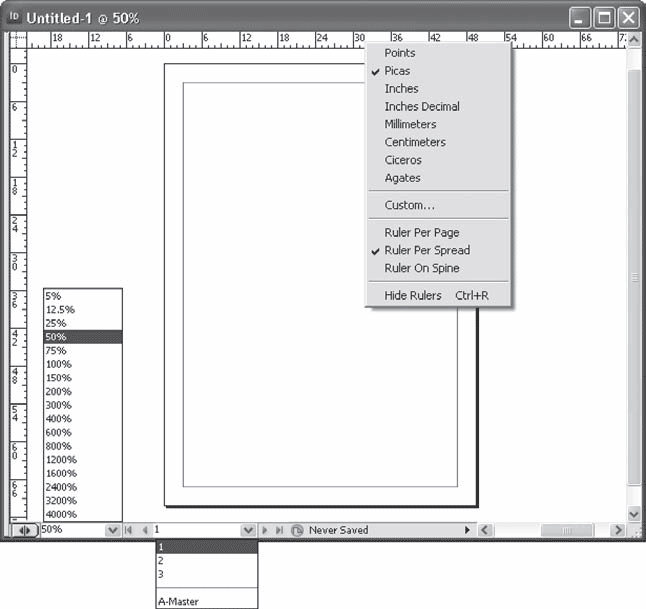
Рис. 6. Окно документа InDesign и элементы интерфейса окна
В нижней строке окна присутствуют два раскрывающихся списка.
Левый служит для контроля масштаба отображения. В этом случае можно воспользоваться данным списком и выбрать требуемое значение масштаба или ввести значение вручную. Второй список содержит номера существующих в документе страниц и может использоваться для быстрой навигации по документу.
4 Порядок выполнения работы
Ознакомиться с теоретической частью работы.
Выбрать формат издания согласно ТУ 29 01.3-72. Выбрать параметры форматирования. Отформатировать заданный текст с помощью программы верстки Adobe Indesign. (Приложение А. № варианта соответствует порядковому номеру студента в списке группы).
Оформить отчет о проделанной работе.
С помощью интернет - ресурса http://print-do.ssau.ru отправить отчет преподавателю.
Методика выполнения
В редакторе Adobe Indesign по умолчанию в качестве единицы измерения выбрана пика (pica). Но гораздо удобнее пользоваться привычными единицами измерения - сантиметрами или миллиметрами. Для этого необходимо настроить интерфейс программы под себя.
Для настройки интерфейса программы необходимо выполнить следующие операции:
загрузить программу Adobe Indesign,
Edit (Редактирование) → Preferences (Настройки) → Units & Increments (Единицы измерения и величины) → В области Ruler Units (Единицы измерения линеек) настраивается способ отображения экранных линеек программы (рис. 7).


Рис. 7. Окно Preferences (Настройки)
Создать новый документ. Открыть меню File → New (Файл → Новый) и выбрать пункт Document (Документ) (рис. 7).
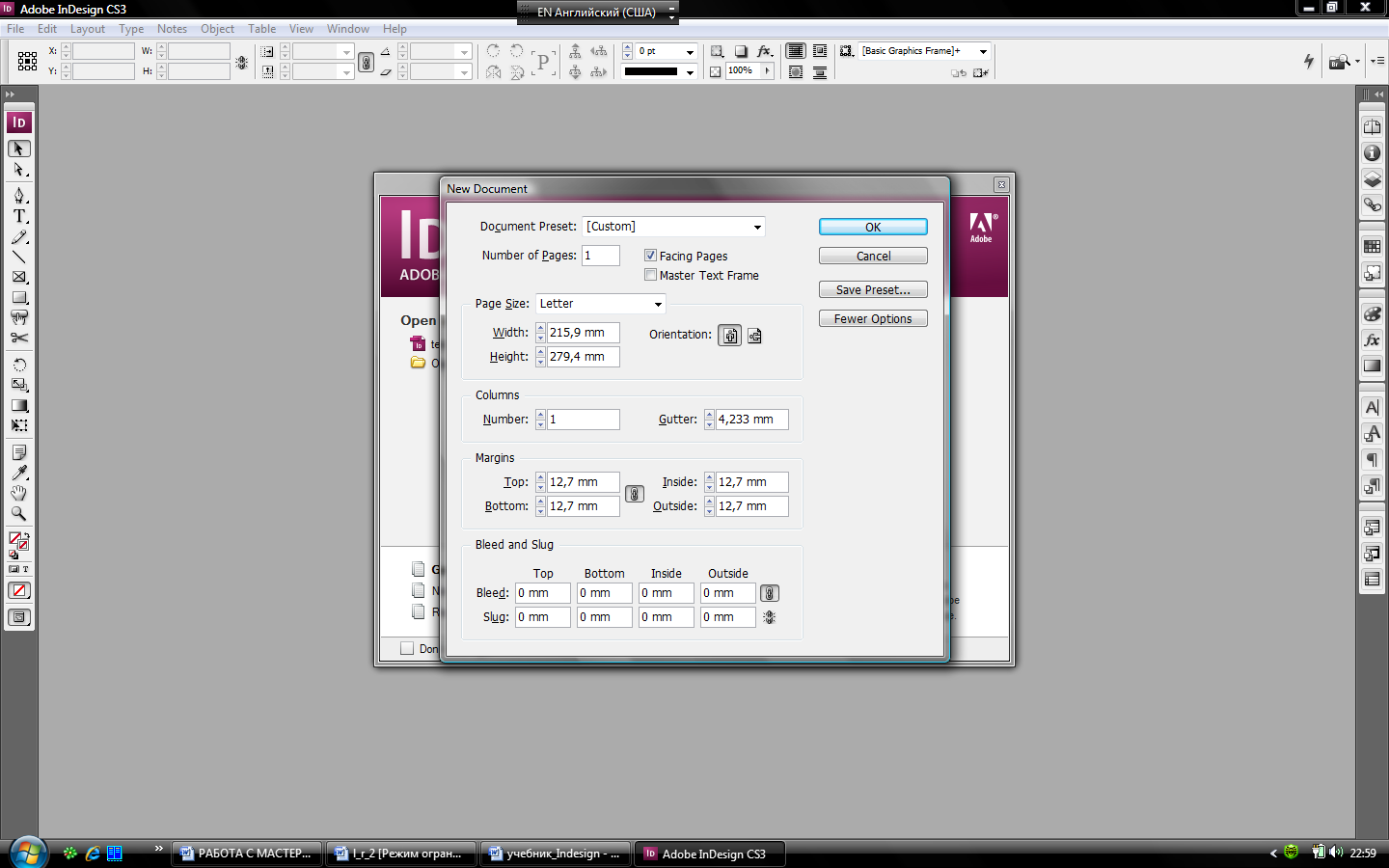
Рис. 7. Диалоговое окно New Document (Новый документ)
Далее задать Number of Pages (Количество страниц соответствует объему заданного текста).
Установить флажок Facing pages (Развороты). Он определяет, будут ли страницы разворотами или как одиночные листы-страницы. В первом случае на развороте будут внутренние и внешние поля, во втором – поля будут левые и правые, что не предполагает создания разворотов.
Флажок Master Text Frame (Текстовый мастер-фрейм). Если установить его, на каждой странице автоматически зарезервируется место для размещения текста – но форма и размер текстовой области будет стандартной. При снятом флажке нужно размещать текст на каждой странице вручную, но за счет этого достигается гибкость верстки.
Список Page Size (Размер страницы) можно выбрать один из стандартных размеров страницы (А4, А5 и др). но в книгоиздательской практике редко используются подобные стандарты, а размер страницы получается делением печатного листа. Таким образом, при работе с книгами нужно указывать размеры вручную. Для этого используются поля Width (Ширина) и Height (Высота).
Кнопки Orientation (Ориентация) позволяют выбрать вертикальную (Portrait (Портрет), высота больше ширины) или горизонтальную (Landscape (Пейзаж), ширина больше высоты).
В поле Columns (Колонки) задается количество колонок публикации. В поле Number (Количество) указывается количество будущих колонок, а поле Gutter (Средник) отвечает за расстояние между колонками.
Наконец, отделить рабочую область страницы нам позволят поля. Группа настроек Margins (Отступы) включает в себя четыре отдельных поля: Top (Верхний), Bottom (Нижний), Left (Левый) и Right (Правый). Если вы установили флажок Facing Pages (Развороты), то левый и правый отступы меняются на Inside (Внутренний) и Outside (Внешний).
В текстовом редакторе Microsoft Word открыть текстовый документ, соответствующий варианту задания, выделить весь текст и скопировать его в буфер обмена.
Перейти в редактор верстки Adobe Indesign и с помощью инструмента Text вставить скопированный текст из буфера обмена Edit (Редактирование) → Paste (втавить).
С помощью курсора растянуть вставку текста по заданному размеру полосы (рис. 8).
Можно увидеть, что текст не уместился полностью на странице. Для того, чтобы текст «перетёк» на следующую страницу, нужно курсором (стрелочкой) нажать на красный крестик в правом нижнем углу страницы и переместить появившуюся подсказку в левый верхний край следующей страницы (рис. 9).
С
помощью курсора растянуть вставку
текста по заданному размеру полосы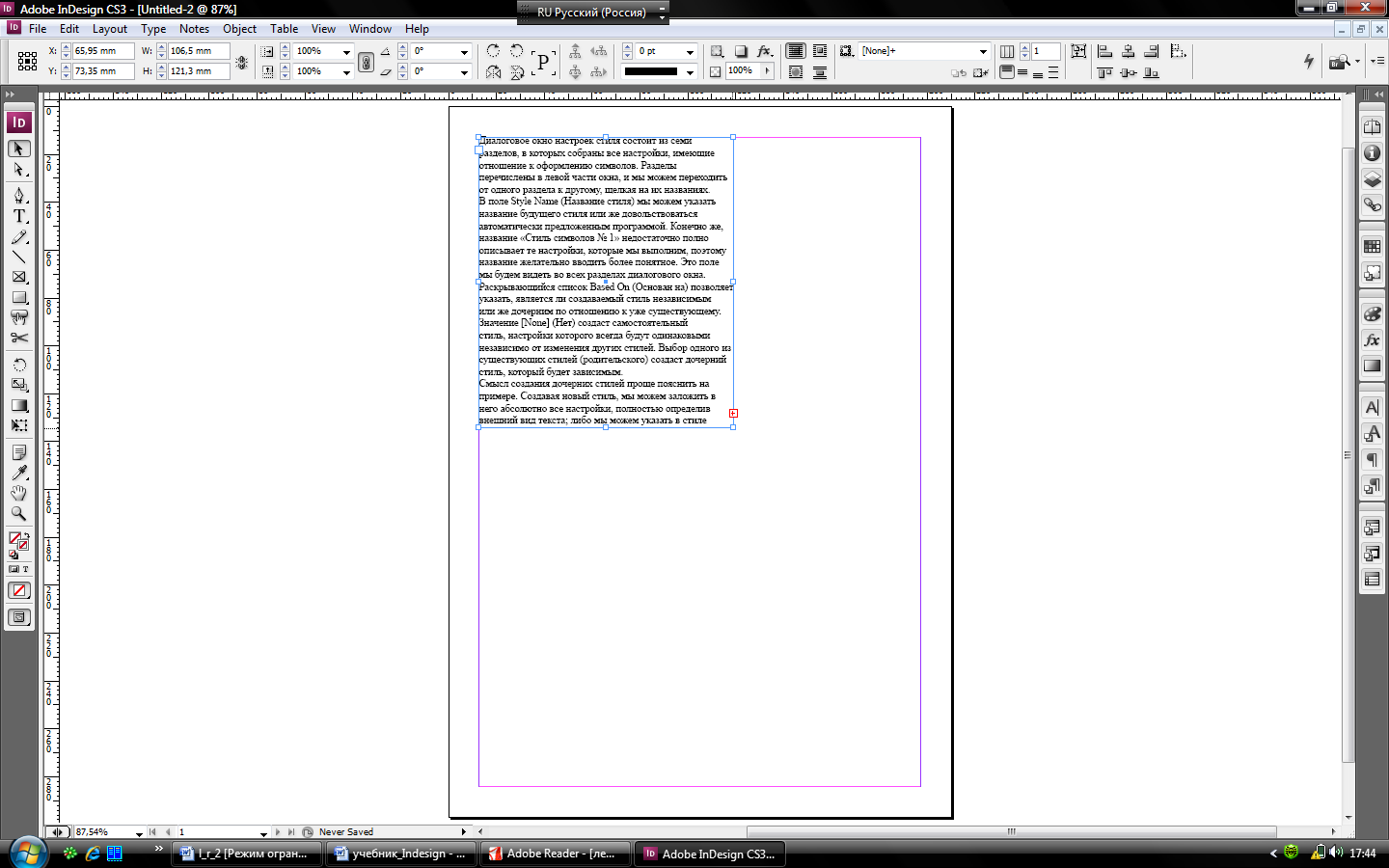

Рис. 8.
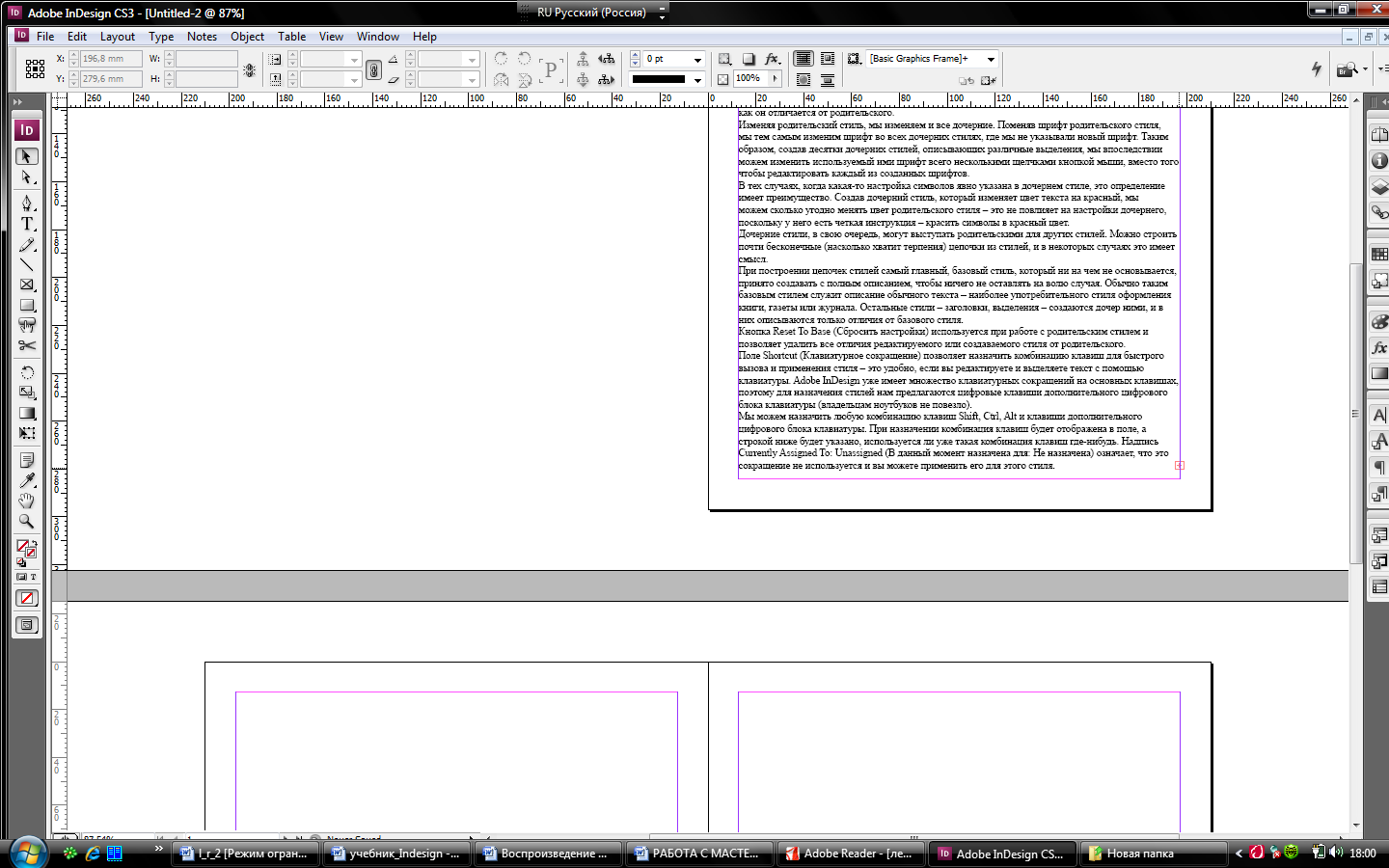

Рис. 9.
После помещения заданного текста на полосу, необходимо создать стили абзацев (стили основного текста). Созданием, управлением и использованием стилей символов занимается палитра Paragraph Styles (Стили абзацев) (рис. 10). В начале работы она пуста, в ней присутствует только строка [Basic Paragraph] (Обычный абзац).
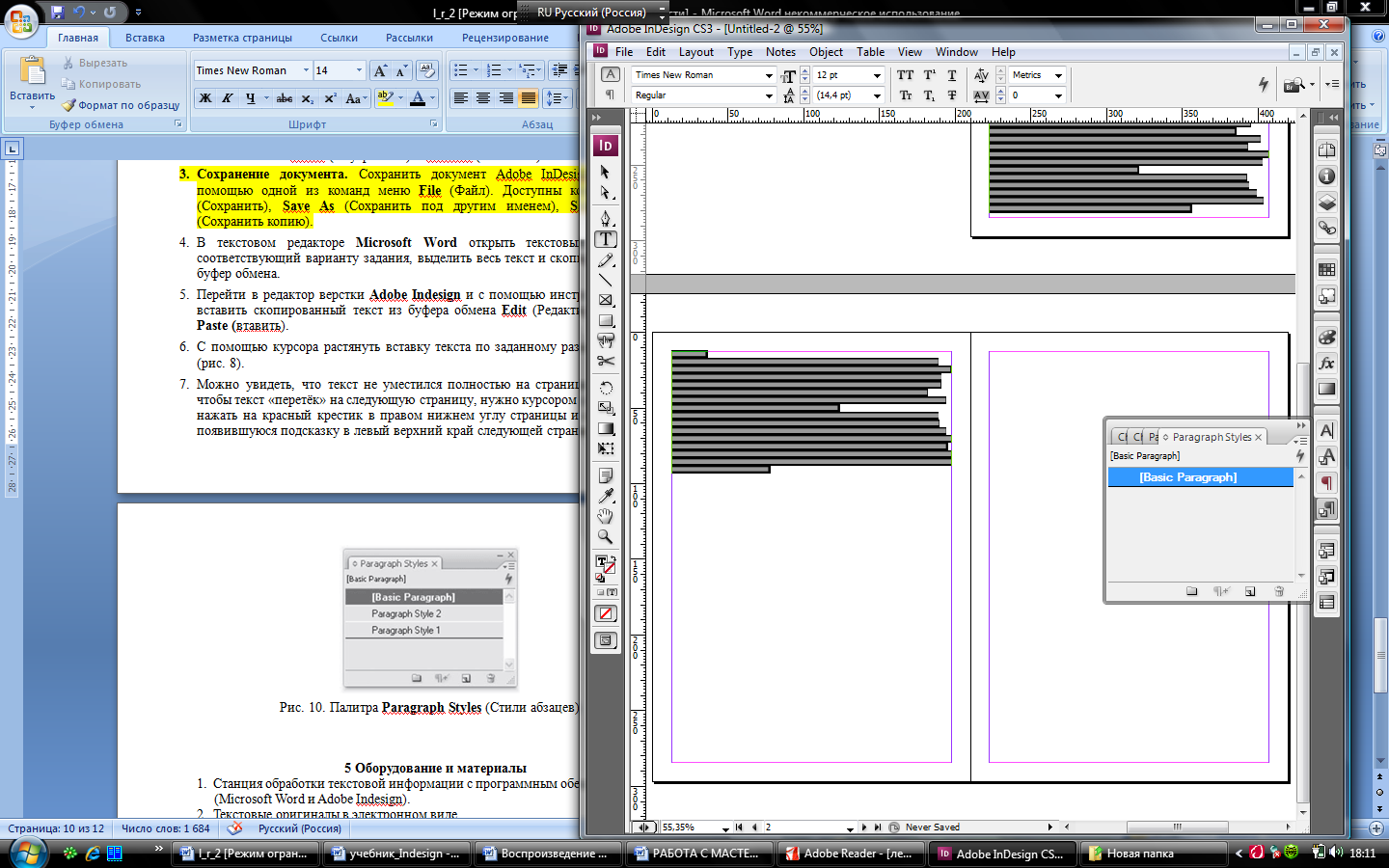
Рис. 10. Палитра Paragraph Styles (Стили абзацев)
Выделить весть текст.
Для создания нового стиля нужно использовать команду меню палитры New Paragraph Style (Новый стиль символов), с помощью которой осуществляется доступ к диалоговому окну с настройками будущего стиля. Впоследствии можно использовать команды Duplicate Style (Дублировать стиль) и Delete Style (Удалить стиль) для управления созданными стилями и команду Style Options (Настройки стиля) для изменения или уточнения настроек созданного стиля.
Создание
нового стиля.
С
помощью курсора нажать на пиктограмму
«Create
new
style».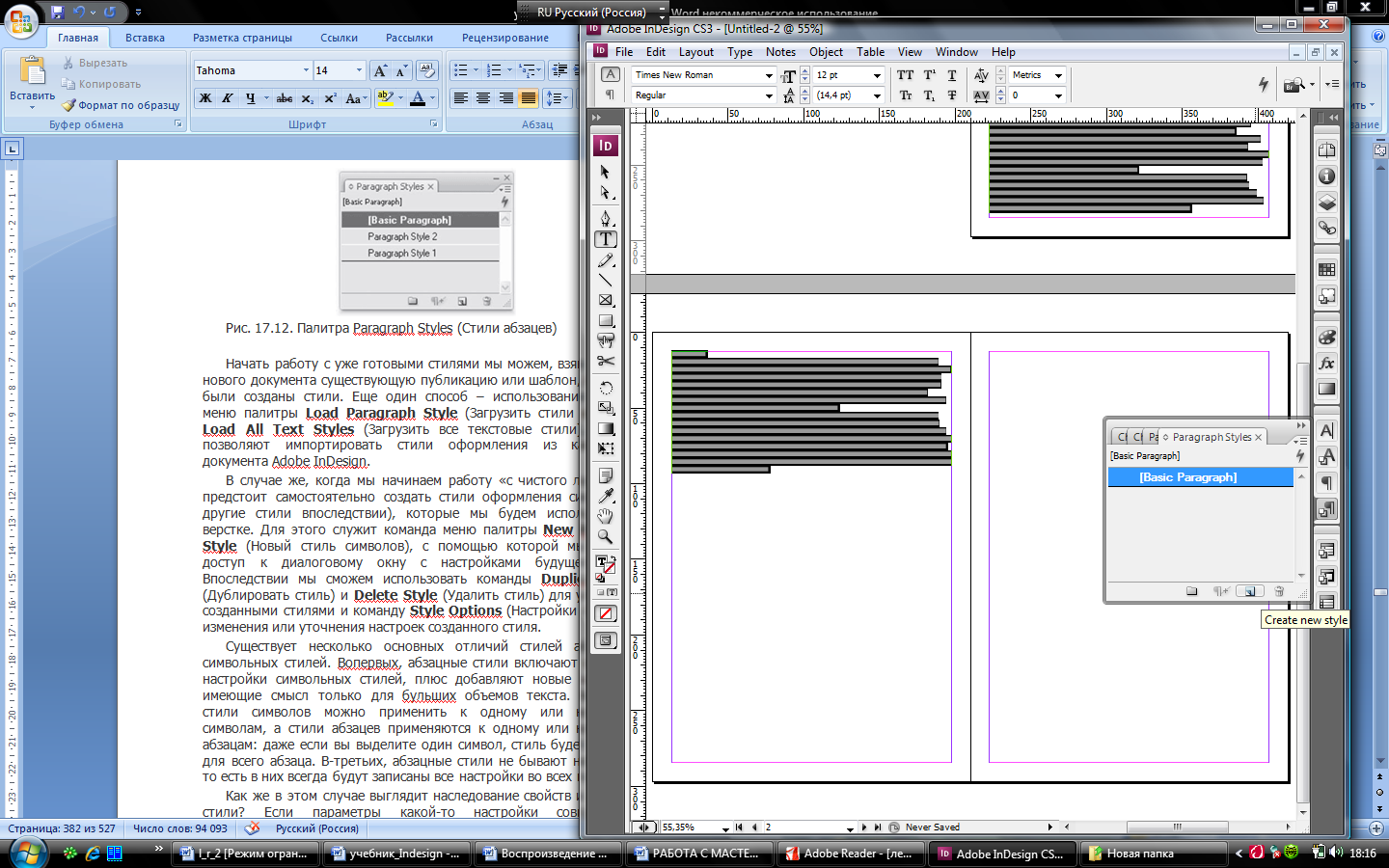

Рис. 11.
Двойным щелчком мыши по появившемуся новому стилю Paragraph Style 1, появляется диалоговое окно настроек стиля абзацев, раздел General (Общие).
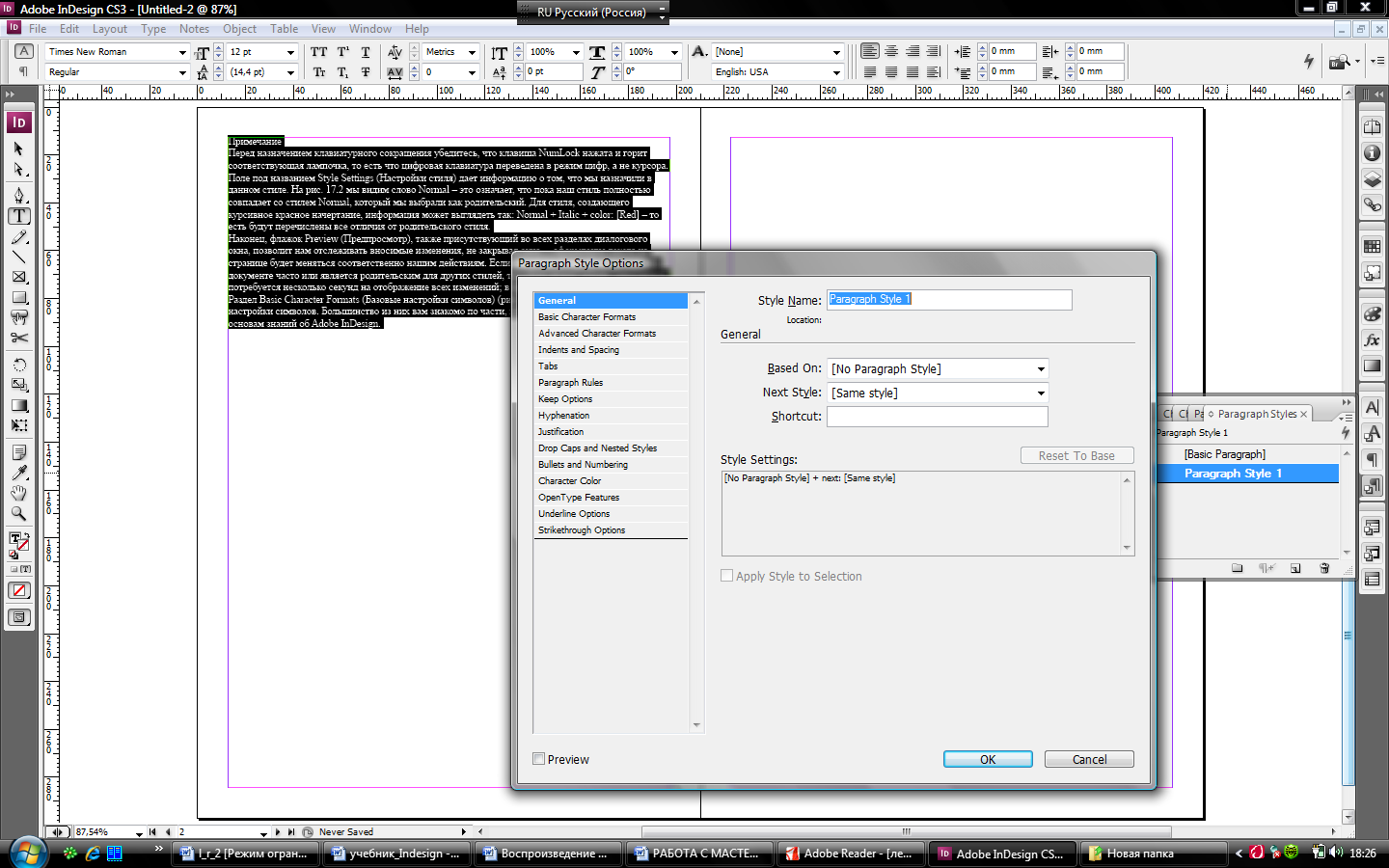
Рис. 12. Диалоговое окно настроек стиля абзацев, раздел General (Общие).
В поле Style name задать имя нового стиля «основной текст».
В левой части диалогового окна настроек стиля находятся разделы, в которых собраны все настройки, относящиеся к оформлению стиля абзаца, можно переходить от одного раздела к другому, щелкая на их названиях.
В разделе General (Общие) имеется раскрывающийся список Next Style (Следующий стиль). Эта настройка используется при наборе текста в Adobe InDesign и позволяет автоматически переключать стили при окончании абзаца. К примеру, в настройках стиля заголовка можно указать, что следующим должен идти стиль «обычный текст»; в этом случае после окончания набора заголовка и нажатия клавиши Enter будет автоматически включен стиль «обычный текст». Или же можно выбрать значение Same Style (Тот же стиль), чтобы автоматической смены не происходило.
В разделе Basic Character Formats (базовые настройки символов) задаются параметры гарнитуры (семейства шрифтов), начертания, регистра, подчеркивания и перечеркивания.
Раздел Advanced Character Formats (Дополнительные настройки символов) позволяет установить некоторые более сложные и реже используемые настройки символов. В полях Horizontal Scale (Горизонтальное масштабирование) и Vertical Scale (Вертикальное масштабирование) можно устанавливать суженные и расширенные начертания шрифтов.
Команда Baseline Shift (Смещение базовой линии) позволяет приподнять или опустить символы относительно строки. Значение поля исчисляется в пунктах, однако можно ввести значение в любых единицах измерения.
В поле Skew (Скашивание) можно искусственно установить наклон символов шрифта. Значение этого поля исчисляется в градусах.
Раскрывающийся список Language (Язык) позволяет выбрать язык, на котором написан текст. Это значение будет использоваться при проверке орфографии и при отображении списка шрифтов и начертаний – например, для русского текста будут недоступны японские и китайские шрифты.
В разделе Indents and Spacing (Отступы и отбивки) устанавливаются основные параметры оформления абзацев. Раскрывающийся список Alignment (Выключка) позволяет выбрать один из девяти способов выключки строк (влево, вправо, по центру, четыре варианта выключки по формату и выключка относительно корешка). После установки флажка Balance Rugged Lines (Выравнивать длину строк) программе будет разрешено разрывать строки таким образом, чтобы их длина не слишком различалась, иными словами, чтобы в абзаце не было полной первой строки и одинокого слова на второй. Эта функция используется при работе с заголовками, врезками – чаще при выключке строк в сторону или по центру.
В разделе Tabs (Табуляция) можно установить глобальные настройки табуляции для всех абзацев данного стиля. Разумеется, эти настройки не окажут действия, если в тексте не использованы знаки табуляции (не нажималась клавиша Tab).
В разделе Hyphenation (Переносы) устанавливаются правила переноса слов. Основным правилом является словарь переносов, автоматически подключаемый при выборе языка текста в разделе Advanced Character Formats (Дополнительные настройки символов), однако в разделе Hyphenation (Переносы) можно ужесточить или смягчить правила работы.
Раздел Justification (Выключка по формату) содержит настройки автоматической верстки программы, т.е. определяет, что можно и что нельзя делать при автоматической верстке.
Группы полей Word Spacing (Расстояние между словами), Letter Spacing (Расстояние между символами) и Glyph Scaling (Масштабирование символов) управляют тремя способами выключки строк по формату. Для каждого из способов предусмотрено три поля: Minimum (Минимальное), Desired (Желаемое) и Maximum (Максимальное). Таким образом, можно установить границы допустимого вмешательства Adobe InDesign в форматирование текста.
Поле Auto Leading (Автоинтерлиньяж) содержит значение, используемое для автоматического вычисления межстрочного расстояния.
После задания основных параметров абзаца, нажимается кнопка OK, заданные настройки сохраняются и в дальнейшем при обращении к стилю «основной текст», при необходимости можно его корректировать.
Сохранение документа. Сохранить документ Adobe InDesign можно с помощью одной из команд меню File (Файл). Доступны команды Save (Сохранить), Save As (Сохранить под другим именем), Save a Copy (Сохранить копию).
Для заголовков в тексте создать новый стиль, которому дать название «Основной заголовок».
Для списка в тексте создать новый стиль, которому дать название «Список».
Сохранить публикацию.
